Çalışmayan Snapchat Bildirimlerini Düzeltin
Yayınlanan: 2021-02-27
2015-16, hikaye tabanlı yeni bir sosyal medya platformu olan Snapchat'in yükselişini gördü. Snapchat, kullanıcıların 10 saniyelik kısa video klipleri ve yalnızca arkadaşları ve takipçileri tarafından 24 saat boyunca görüntülenebilen fotoğrafları (resmi olarak Snaps olarak adlandırılır) paylaşmalarına olanak tanır ve içeriğin tamamen ortadan kalkacağını yayınlar. Snapchat de sohbet için benzer bir yaklaşım geliştirdi. Mesajlar (fotoğraflar, videolar veya metin) bir kez kontrol edildiğinde sonsuza kadar kaybolur. Platform, kararlı bir sürümün piyasaya sürülmesinden bu yana sayılarında meteorik bir büyüme gördü ve şu anda 229 milyondan fazla günlük aktif kullanıcıyı çekiyor (Mart 2020 itibariyle). Ortadan kaybolan hikaye tabanlı içeriğin popülaritesi, Instagram, Whatsapp ve hatta Twitter gibi piyasadaki diğer platformları artık onu benimsemeye zorladı.
Snapchat'in iOS sürümü ile Android sürümü arasında kamera kalitesinde veya özelliklerinde her zaman bazı farklılıklar olmuştur. Bununla birlikte, her ikisi için de çok yaygın olan bir sorun, bildirimlerin rastgele çalışmayı bırakmasıdır. Sorun birçok kullanıcı tarafından bildirildi ve birkaç nedenden kaynaklanabilir. Yeni başlayanlar için, uygulama uygun izinlere sahip değilse bildirimler çalışmayacaktır. Diğer olası nedenler arasında Rahatsız Etmeyin modunun etkin olması, uygulamanın mevcut sürümündeki bir hata, önbellek aşırı yüklenmesi vb. sayılabilir. Bir arkadaşınızın veya sevdiğiniz birinin mesaj gönderdiğini bilmek, sarhoş dans eden birini kaçırmamak için bildirimler önemlidir. hikayelerinde, gönderdiğiniz bir mesajın ekran görüntüsü alındığında uyarı almak vb.
İnterneti taradık ve tümü bu makalede ayrıntılı olarak açıklanacak olan 'Bildirimler Snapchat'te Çalışmıyor' sorununa bazı olası çözümler denedik.

İçindekiler
- Snapchat Bildirimlerinin Çalışmama Sorununu Düzeltmenin 6 Yolu
- Yeniden Çalışmak için Snapchat Bildirimlerini Alın
- Yöntem 1: Snapchat Anında Bildirimlerin Etkin olup olmadığını kontrol edin
- Yöntem 2: Snapchat'in Bildirim Göndermesine İzin Verildiğinden emin olun
- Yöntem 3: Rahatsız Etmeyin Modunu Devre Dışı Bırak
- Yöntem 4: Snapchat Uygulama Önbelleğini Temizle
- Yöntem 5: Snapchat'in arka planda İnternet'e erişmesine izin verin
- Yöntem 6: Snapchat'i Güncelleyin veya Yeniden Yükleyin
Snapchat Bildirimlerinin Çalışmama Sorununu Düzeltmenin 6 Yolu
Yeniden Çalışmak için Snapchat Bildirimlerini Alın
Eldeki Snapchat sorunu hiç de ciddi değil. Aşağıda listelenen tüm çözümleri uygulamak yalnızca 5-10 dakikanızı alacaktır. Öncelikle Snapchat'in normal şekilde çalışması için gereken tüm izne sahip olduğundan emin olacağız. Liste, bildirimleri telefonun ana ekranına gönderme ve arka planda etkin kalma iznini içerir. İzinler sorun değilse, kullanıcılar geçici önbelleği ve diğer uygulama verilerini temizlemeyi deneyebilir, en son sürüme güncelleyebilir veya Snapchat'i yeniden yükleyebilir. Snapchat bildirimleri yakın zamanda hatalı davranmaya başladıysa, önce aşağıdaki hızlı çözümleri deneyin.
Çıkış Yap ve Tekrar Giriş Yap – Bu şık numaranın çevrimiçi hizmetlerle ilgili birçok sorunu çözdüğü bilinmektedir. Oturumu kapatıp tekrar açmak oturumu sıfırlar ve ayrıca hatalı bir örneği düzeltmek için uygulamayı son uygulamalar bölümünden temizleyebilirsiniz. Çıkış yapmak için: Profil simgenize ve ardından Snapchat Ayarlarını açmak için dişli simgesine dokunun. Tamamen aşağı kaydırın ve Oturumu Kapat'a dokunun. İşleminizi onaylayın ve ardından Snapchat'i son uygulamalar tepsisinden kaydırın.
Cihazınızı yeniden başlatın – Her zaman yeşil kalan 'cihazınızı yeniden başlatın' hilesini eklemeden buna nasıl teknik bir 'Nasıl Yapılır' makalesi diyebiliriz? Öyleyse devam edin ve Android/iOS telefonunuzu bir kez yeniden başlatın ve Snapchat bildirimlerinin tekrar çalışmaya başlayıp başlamadığını kontrol edin. Yeniden başlatmak için fiziksel güç düğmesini basılı tutun ve güç menüsünden uygun seçeneği seçin.
Yöntem 1: Snapchat Anında Bildirimlerin Etkin olup olmadığını kontrol edin
Kullanıcıların Snapchat bildirimlerini beğenilerine göre özelleştirmelerine izin verilir, örneğin: uygulama içinden özel biri için hikaye gönderi bildirimlerini, arkadaş önerilerini, bahsetmeleri etkinleştirme, bunları tamamen devre dışı bırakma vb. En son orada bulunduğunuzda yanlışlıkla bildirimleri kapatmış olabilirsiniz veya yeni bir güncelleme onları otomatik olarak devre dışı bırakmış olabilir. Öyleyse Snapchat ayarına gidelim ve durumun böyle olmadığından emin olalım.
1. Uygulama çekmecenizi açın ve uygulamayı başlatmak için Snapchat simgesine dokunun. Henüz giriş yapmadıysanız , kullanıcı adınızı/posta adresinizi, şifrenizi girin ve giriş düğmesine dokunun .
2. Sol üst köşedeki Profil resminize (Bitmoji veya noktalı sarı bir arka planla çevrili beyaz bir hayalet) dokunun ve ardından Snapchat ayarlarına erişmek için diğer köşede görünen dişli çark ayarları simgesine dokunun.
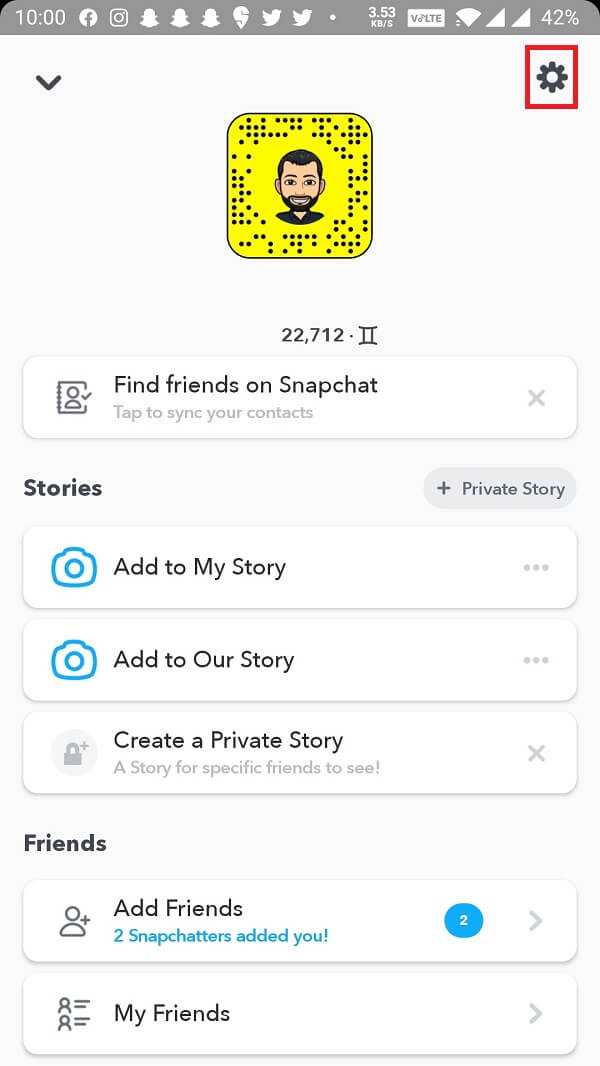
3. Hesabım bölümünde, Bildirimler seçeneğini bulun ve üzerine dokunun (Android cihazlarda: Bildirim Ayarları, Gelişmiş bölümünün altında bulunur).
![Hesabım bölümünde, Bildirimler seçeneğini bulun ve üzerine dokunun | Düzeltme: Snapchat Bildirimleri Çalışmıyor [iOS ve Android]](/uploads/article/1220/pcI4EfIT2zZJ8atu.jpg)
4. Aşağıdaki ekranda, uygulamanın arkadaşlardan gelen hikayeler, arkadaş önerileri, bahsetmeler, anılar, doğum günleri vb . bildirimlerini gönderip göndermediğini kontrol etmek için bireysel geçiş anahtarları (veya onay kutuları). Hazır olacak. Hepsinin, tüm bildirimleri veya yalnızca çalışmıyor gibi görünen belirli bildirimleri almasını etkinleştirin .
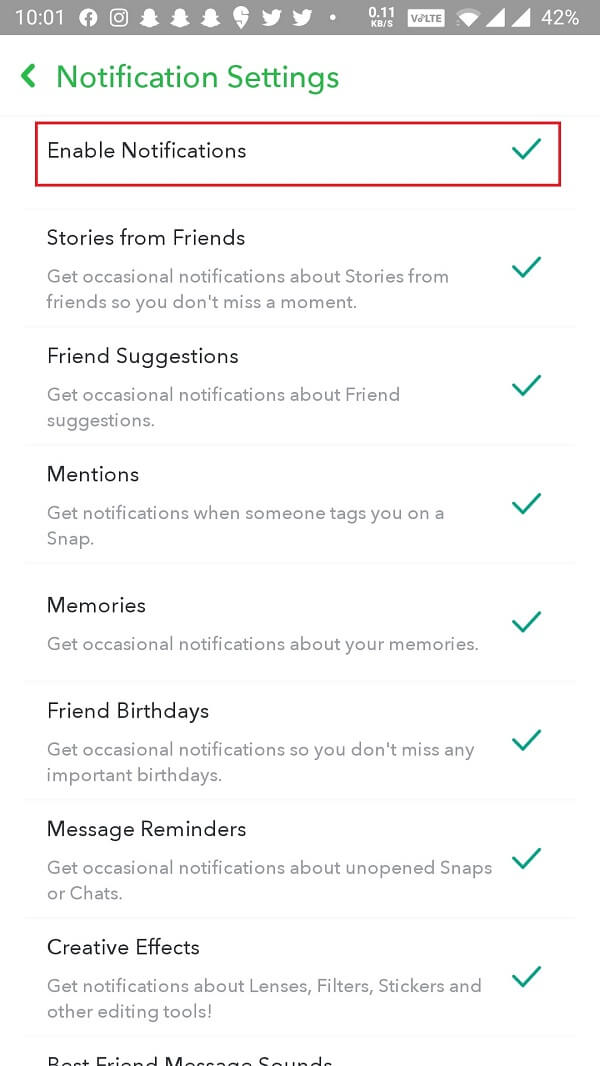
5. Belirli bir kişi veya diğer marka hesapları tarafından gönderilen hikayelerden haberdar değilseniz, ekranın alt kısmında Hikaye Bildirimlerini Yönet'e dokunun.
![Ekranın alt kısmında, Hikaye Bildirimlerini Yönet | Düzeltme: Snapchat Bildirimleri Çalışmıyor [iOS ve Android]](/uploads/article/1220/wtIFmbSkf5inogXu.jpg)
6. İlgili kişinin adını arama çubuğuna yazın ve her yeni hikaye yayınladıklarında bildirim almak için Bitti'ye dokunun.
Yöntem 2: Snapchat'in Bildirim Göndermesine İzin Verildiğinden emin olun
Son birkaç yıldır, kullanıcıların gizlilikleri konusunda daha fazla endişe duymaya başladıklarını gördük ve bu, üreticilerin telefonlarındaki her uygulamanın hangi izinlere sahip olduğu konusunda tam kontrol sahibi olmalarına izin vermeye zorladı. Kamera ve mikrofona erişim bir yana, kullanıcılar belirli bir uygulamanın bildirimleri iletmesine izin verilip verilmediğini de kontrol edebilir. Genellikle, kullanıcı bir uygulamayı ilk kez açtığında, gerekli tüm izinleri isteyen açılır mesajlar görünür. Bildirimlerin izin mesajına yanlışlıkla 'Hayır' dokunuşu, çalışmıyor gibi görünmelerinin nedeni olabilir. Bununla birlikte, kullanıcılar cihaz ayarlarından bir uygulama için bildirimleri etkinleştirebilir.
1. Mobil cihazınızda Ayarlar uygulamasını başlatın.
2. Bir iOS cihazında Bildirimler seçeneğini bulun ve üzerine dokunun. Android cihaz üreticisine (OEM) bağlı olarak, Ayarlar menüsünde Uygulamalar ve Bildirimler veya Uygulamalar üzerine dokunun.


3. Yüklü tüm uygulamaları alfabetik olarak sıralayın ve Snapchat'i bulana kadar aşağı kaydırın. Ayrıntıları görüntülemek için dokunun.
![Snapchat'i bulana kadar aşağı kaydırın | Düzeltme: Snapchat Bildirimleri Çalışmıyor [iOS ve Android]](/uploads/article/1220/6mddXYFpNFYRlHG1.jpg)
4. iOS kullanıcıları, Snapchat'in bildirimleri iletmesine izin vermek için Bildirimlere İzin Ver anahtarını Açık konumuna getirebilir. Öte yandan, birkaç Android kullanıcısının önce Bildirimler'e dokunması ve ardından bunları etkinleştirmesi gerekir.
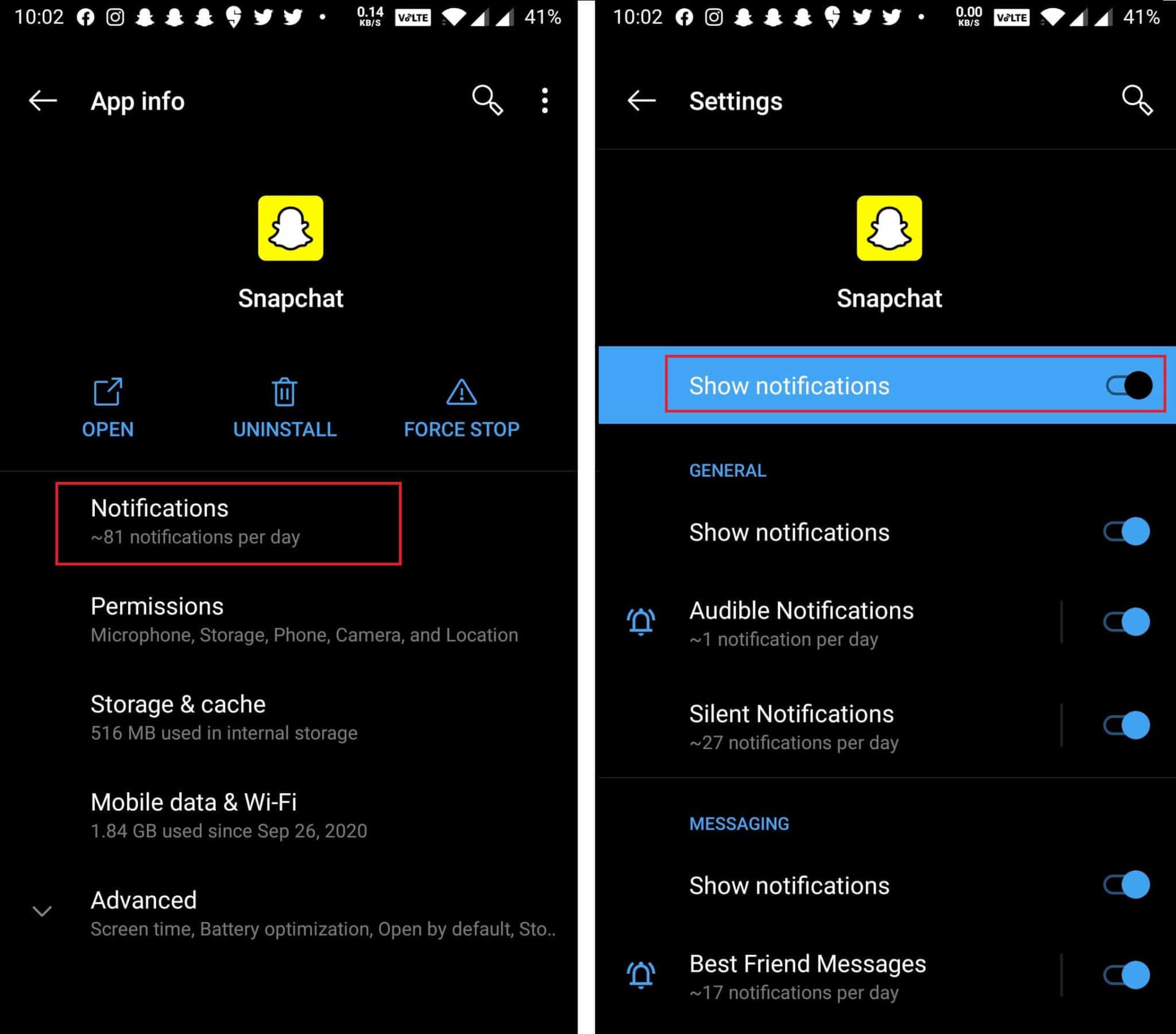
Bildirimler Snapchat için zaten etkinleştirilmişse, ayarları yenilemek için anahtarları kapatıp tekrar açmanız yeterlidir.
Ayrıca Okuyun: Snapchat'te Konum Nasıl Etiketlenir
Yöntem 3: Rahatsız Etmeyin Modunu Devre Dışı Bırak
Cihazlarımızda bulunan genel ses profili dışında Sessiz ve Rahatsız Etmeyin modları da bulunmaktadır. Her ikisi de, kullanıcıların çevrimdışı dünyada bir şeye konsantre olmaları gerektiğinde dikkat dağıtıcı şeyleri uzak tutmayı amaçlar. Rahatsız Etmeyin modu, Sessiz moddan çok daha katıdır ve ana ekranda herhangi bir bildirimin gönderilmesine izin vermez. DND modunuz etkinse, devre dışı bırakmak ve tüm bildirimleri tekrar almak için aşağıdaki adımları izleyin.
1. Cihazlardan herhangi birinde Ayarlar'ı başlatın.
2. iOS'ta Rahatsız Etmeyin ayarı ana menüde listelenirken, Android'de DND ayarı Ses altında bulunabilir.
3. Rahatsız Etmeyin modunu buradan devre dışı bırakın .
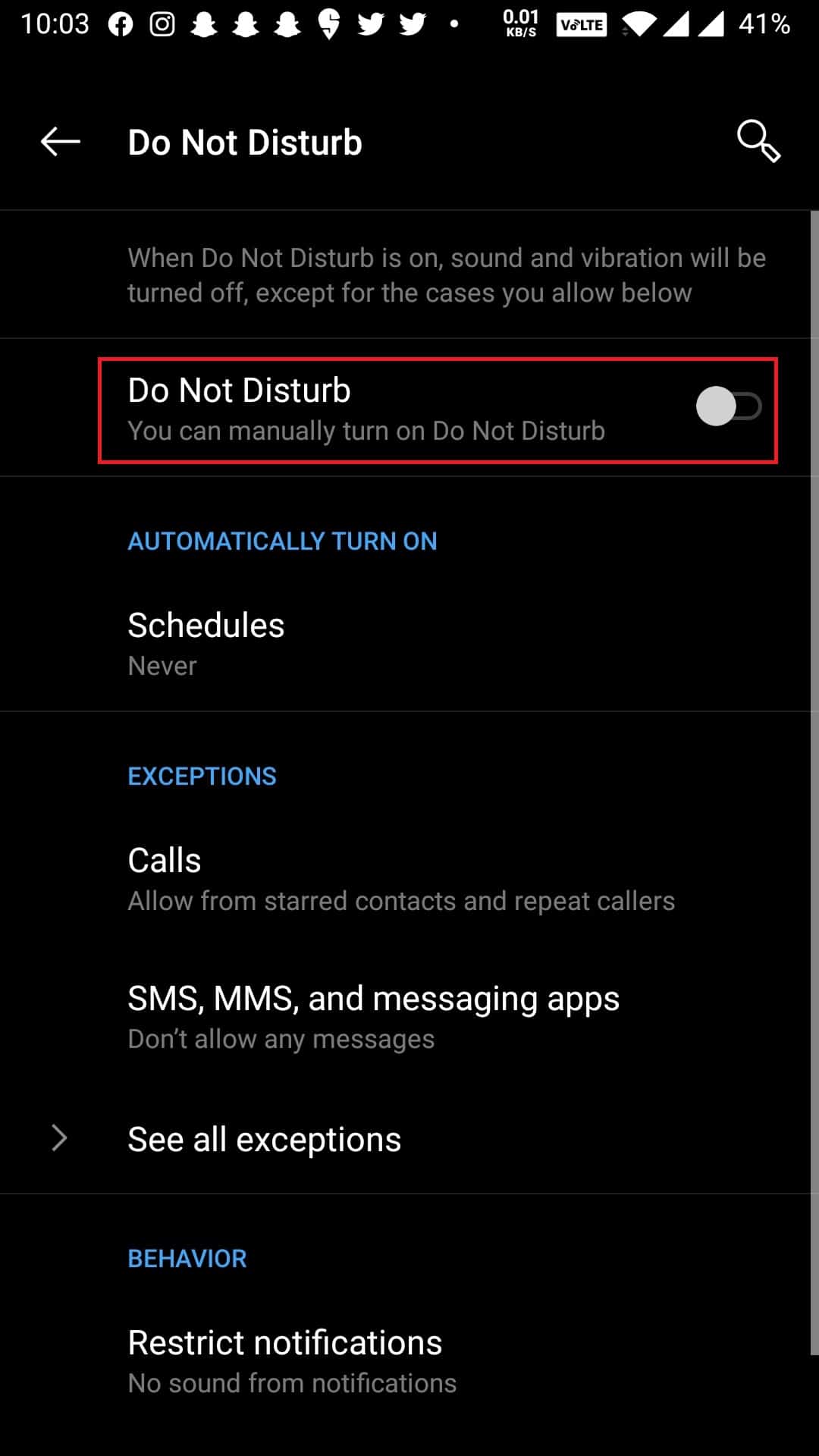
iOS kullanıcıları ayrıca kontrol merkezinden Rahatsız Etmeyin özelliğini devre dışı bırakabilir-etkinleştirebilir ve Android kullanıcıları bunun için bildirim tepsilerine bir kısayol döşemesi ekleyebilir.
Yöntem 4: Snapchat Uygulama Önbelleğini Temizle
Mobil cihazımızdaki her uygulama, daha hızlı bir deneyim sağlamak için geçici önbellek verileri oluşturur. Önbellek verilerinin bildirimlerle hiçbir ilgisi olmasa da, bunların aşırı yüklenmesi kesinlikle bir takım yazılım sorunlarına yol açabilir. Bu nedenle, telefonunuzdaki tüm uygulamaların önbellek verilerini düzenli olarak temizlemenizi öneririz.
1. Snapchat uygulamasını başlatın ve uygulama içi ayarlarına erişin (ilk yöntemin 2. adımına bakın).
2. Ayarlar menüsünü aşağı kaydırın ve Önbelleği Temizle seçeneğine dokunun.
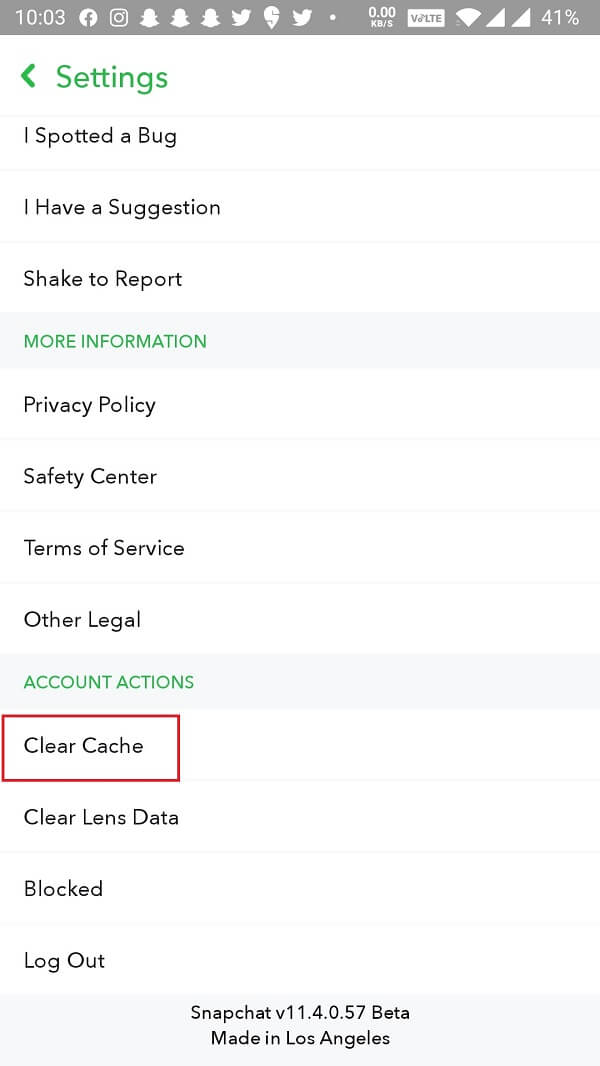
3. Aşağıdaki açılır pencerede, tüm önbellek dosyalarını silmek için Devam düğmesine dokunun.
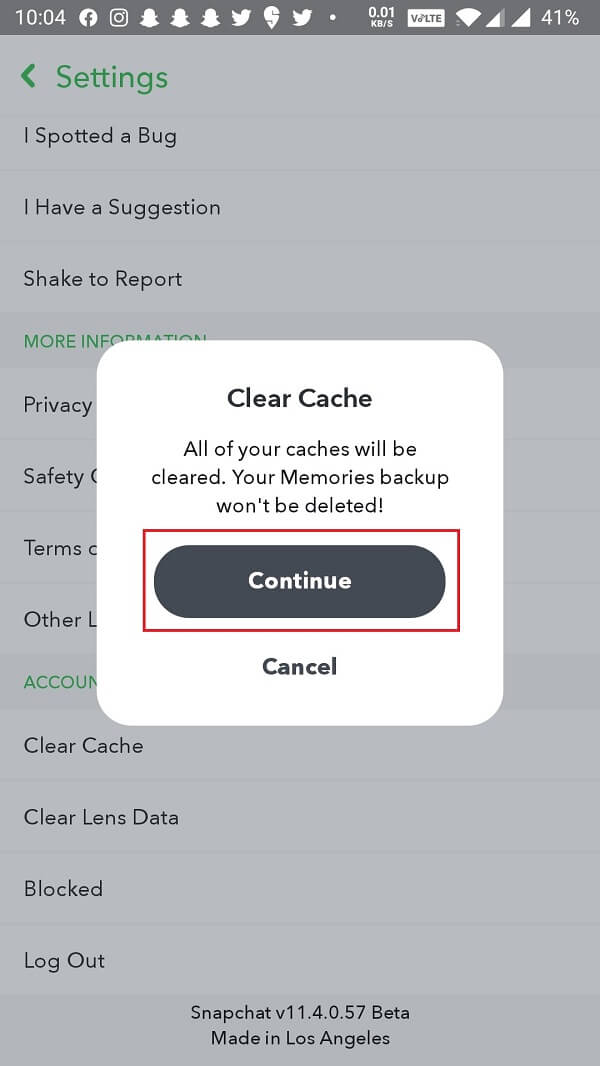
Android kullanıcıları, uygulama önbelleğini Ayarlar uygulamasından da temizleyebilir.
Ayrıca Okuyun: Snapchat'te Anket Nasıl Yapılır?
Yöntem 5: Snapchat'in arka planda İnternet'e erişmesine izin verin
Bildirimlerin çalışmamasının bir başka yaygın nedeni de Snapchat'in arka planda mobil verileri çalıştırmasına veya kullanmasına izin verilmemesidir. Sunucularıyla sürekli iletişim halinde kalması ve her türlü bildirimi kontrol etmesi gereken uygulamaların arka planda etkin kalmasına izin verilmelidir. Mobil pilinizi tüketebilir ve mobil verilerinizi söndürebilirler ancak bildirim almak için bu fedakarlıkların yapılması gerekir.
iOS kullanıcıları için:
1. Ayarlar uygulamasını açın ve ardından Genel üzerine dokunun.
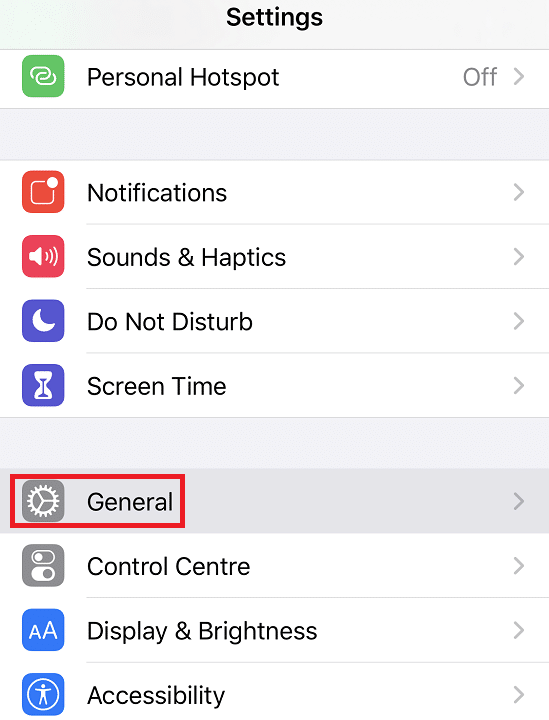
2. Bir sonraki ekranda Arka Plan Uygulaması Yenileme'yi seçin.
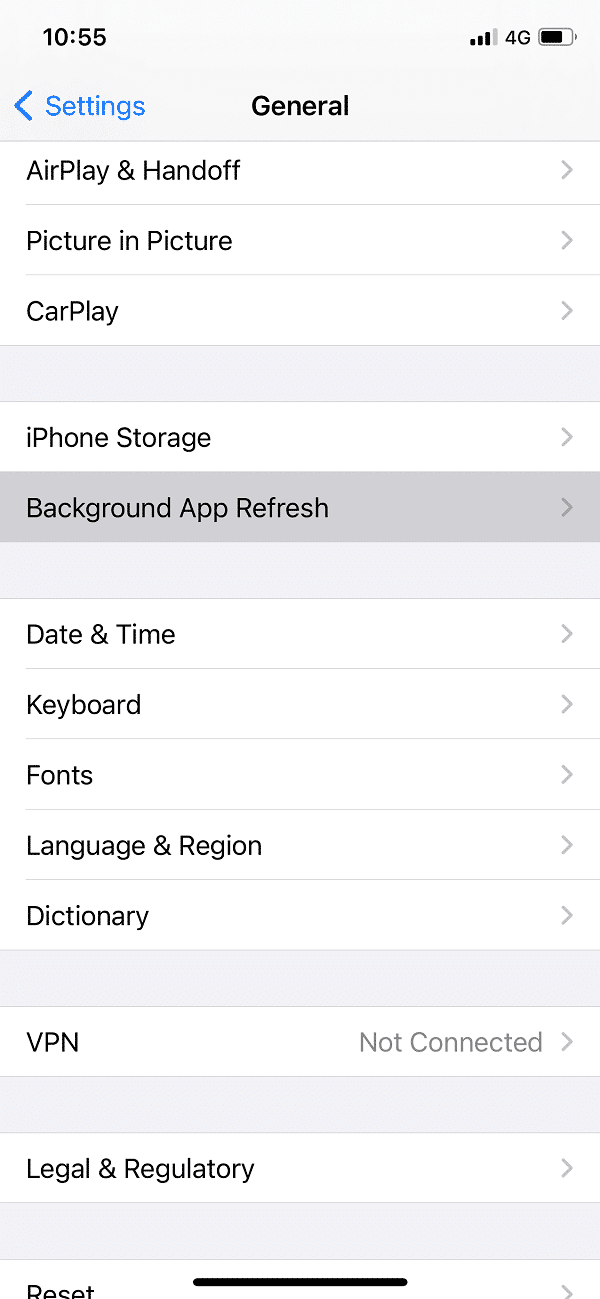
3. Aşağıdaki yüklü uygulamalar listesinde Snapchat'in yanındaki anahtarın etkinleştirildiğinden emin olun.
Android kullanıcıları için:
1. Telefon Ayarlarını başlatın ve Uygulamalar/Uygulamalar ve Bildirimler üzerine dokunun.

2. Snapchat'i bulun ve üzerine dokunun.
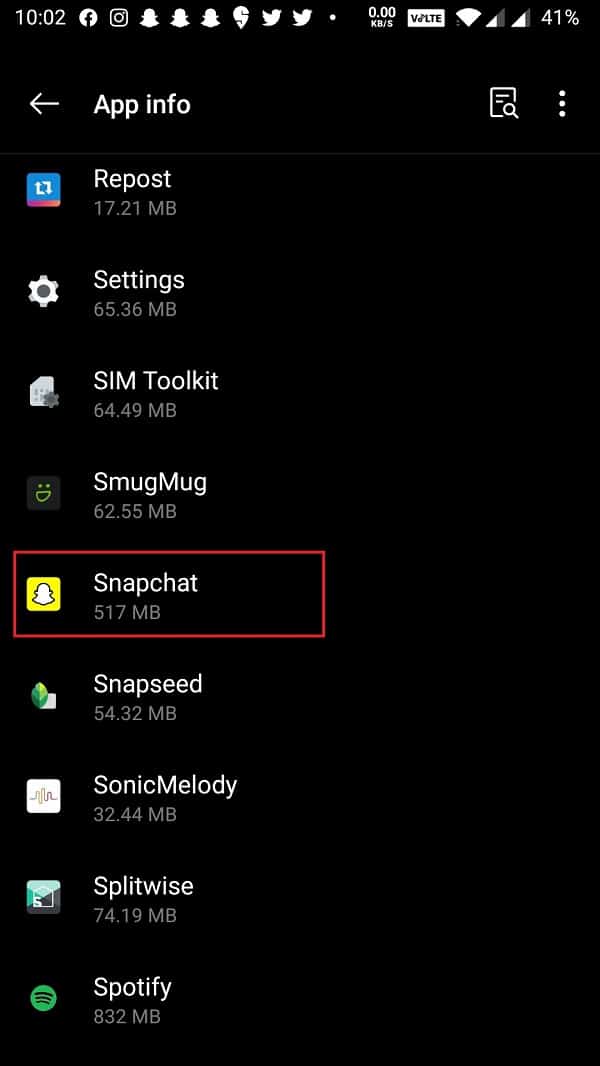
3. Uygulama sayfasında, Mobil Veri ve WiFi'ye (veya benzer bir seçeneğe) dokunun ve sonraki ekranda Arka Plan verileri ve Sınırsız veri kullanımı seçeneklerini etkinleştirin.
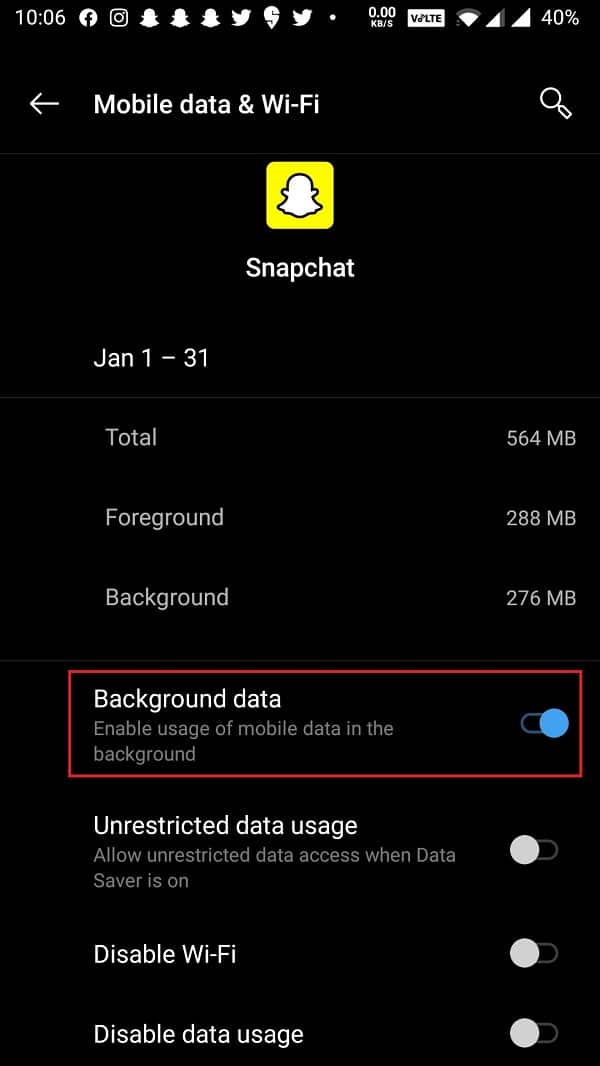
Yöntem 6: Snapchat'i Güncelleyin veya Yeniden Yükleyin
'Snapchat Bildirimleri çalışmıyor' sorununun nihai çözümü, uygulamayı tamamen yeniden yüklemektir. Soruna doğal bir hata neden olabilir ve umarız geliştiriciler bunları en son derlemede düzeltmiştir. Snapchat'i güncellemek için:
1. Android cihazlarda Play Store'u ve iOS'ta App Store'u açın.
2. Aynısını aramak için arama çubuğuna Snapchat yazın ve ilk arama sonucuna dokunun.
3. Uygulamanın en son sürümüne yükseltmek için Güncelle düğmesine dokunun.
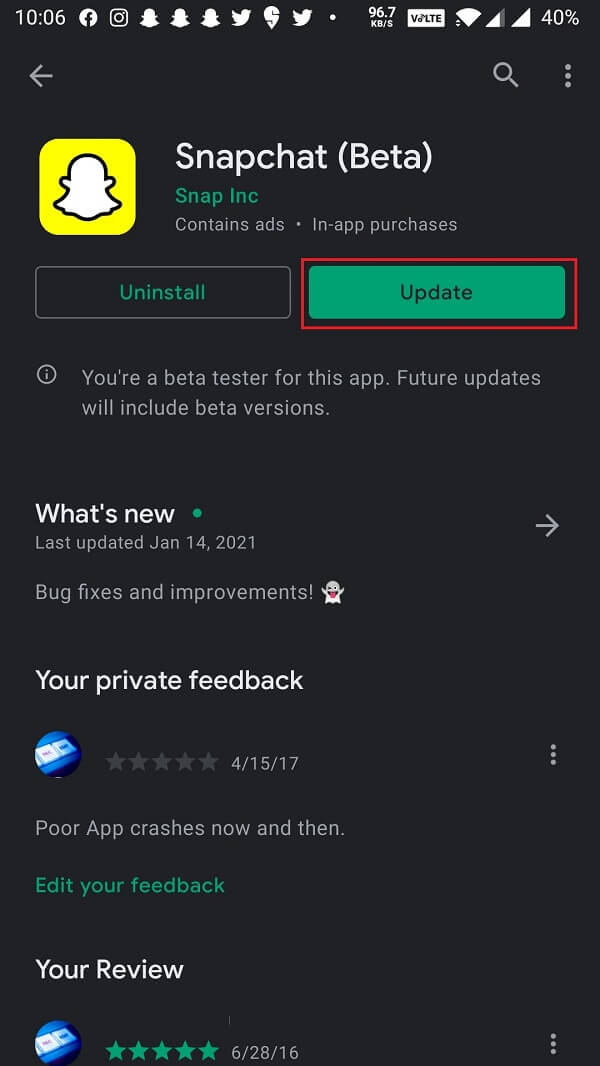
4. Güncelleme yardımcı olmadıysa ve bildirimler gözünüzden kaçmaya devam ediyorsa Snapchat'i tamamen kaldırın .
iOS'ta - Snapchat uygulaması simgesine dokunun ve basılı tutun , simgenin sağ üst köşesinde görünen Kaldır düğmesine dokunun ve ardından gelen iletişim kutusundan Sil'i seçin. Sil üzerine tekrar dokunarak işleminizi onaylamanız gerekecektir.
Android'de – Android'de bir uygulamayı kaldırmak için aslında birkaç farklı yöntem vardır. En kolay yol, Ayarlar > Uygulamalar'a gitmektir. Kaldırmak istediğiniz Uygulamaya dokunun ve Kaldır'ı seçin.
5. Kaldırma işleminden sonra cihazınızı yeniden başlatın .
6. Play Store veya App Store'a dönün ve Snapchat'i yeniden yükleyin .
Tavsiye edilen:
- Snapchat'te Gizli Bir Hikaye Nasıl Bırakılır?
- Snapchat'te Düğmeyi Tutmadan Nasıl Kayıt Yapılır?
- Snapchat Kamerasının Çalışmamasını Düzeltme (Siyah Ekran Sorunu)
- Snapchat'te Snap Gönderimi Nasıl İptal Edilir
Bu kılavuzun yardımcı olduğunu ve Snapchat bildirimlerinin iOS ve Android'de çalışmama sorununu çözebildiğinizi umuyoruz. Hangisinin sizin için hile yaptığını ve aşağıdaki yorum bölümlerinde başka herhangi bir benzersiz çözümü kaçırırsak bize bildirin.
